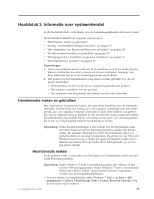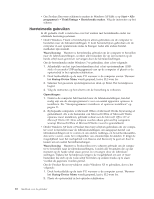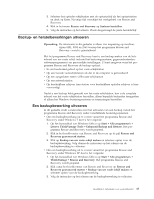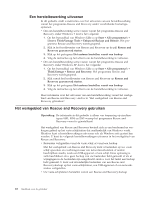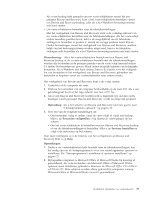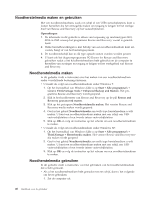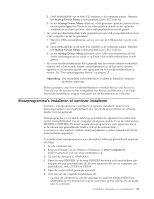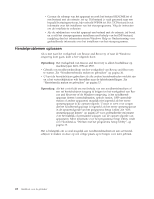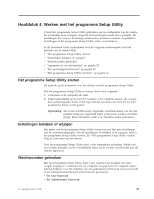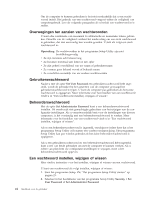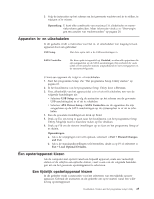Lenovo ThinkCentre A70z (Dutch) User Guide - Page 28
Noodherstelmedia maken en gebruiken, Noodherstelmedia maken, Noodherstelmedia gebruiken
 |
View all Lenovo ThinkCentre A70z manuals
Add to My Manuals
Save this manual to your list of manuals |
Page 28 highlights
Noodherstelmedia maken en gebruiken Met een noodherstelmedium, zoals een schijf of een USB-vasteschijfstation, kunt u fouten herstellen die het onmogelijk maken om toegang te krijgen tot het werkgebied van Rescue and Recovery op het vasteschijfstation. Opmerkingen: 1. De informatie in dit gedeelte is alleen van toepassing op machinetypen 0401, 0994 en 2565 waarop het programma Rescue and Recovery vooraf is geïnstalleerd. 2. Welke herstelbewerkingen u met behulp van een noodherstelmedium kunt uitvoeren, hangt af van het besturingssysteem. 3. De noodherstelschijf kan in elk type optisch station worden worden gestart. 4. U kunt ook het diagnoseprogramma PC-Doctor for Rescue and Recovery gebruiken nadat u het hoodherstelmedium hebt gebruikt om de computer te herstellen van storingen en toegang te krijgen tot het werkgebied van Rescue and Recovery. Noodherstelmedia maken In dit gedeelte vindt u instructies over het maken van een noodherstelmedium onder verschillende besturingssystemen. v U maakt als volgt een noodherstelmedium onder Windows 7: 1. Op het bureaublad van Windows klikt u op Start → Alle programma's → Lenovo ThinkVantage Tools → Enhanced Backup and Restore. Het programma Rescue and Recovery wordt geopend. 2. Klik in het hoofdvenster van Rescue and Recovery op de pijl Rescue and Recovery geavanceerd starten. 3. Klik op het pictogram Noodherstelmedia maken. Het venster Rescue and Recovery-media maken wordt geopend. 4. Geef in het gebied Noodherstelmedia aan welk type herstelmedium u wilt maken. U kunt een noodherstelmedium maken met een schijf, een USBvaste-schijfstation of een tweede intern vaste-schijfstation. 5. Klik op OK en volg de instructies op het scherm om een noodherstelmedium te maken. v U maakt als volgt een noodherstelmedium onder Windows XP: 1. Op het bureaublad van Windows klikt u op Start → Alle programma's → ThinkVantage → Herstelmedia maken. Het venster Rescue and Recovery-media maken wordt geopend. 2. Geef in het gebied Noodherstelmedia aan welk type herstelmedium u wilt maken. U kunt een noodherstelmedium maken met een schijf, een USBvaste-schijfstation of een tweede intern vaste-schijfstation. 3. Klik op OK en volg de instructies op het scherm om een noodherstelmedium te maken. Noodherstelmedia gebruiken In dit gedeelte vindt u instructies voor het gebruiken van het noodherstelmedium dat u hebt gemaakt. v Als u het noodherstelmedium hebt gemaakt met een schijf, doet u het volgende om het te gebruiken: 1. Zet de computer uit. 20 Handboek voor de gebruiker